[更新] 2026 年如何使用 3 種方法隱藏 PDF 中的文字
Jack 於 2025年12月31日 创建 PDF 編輯工具 | 產品相關文章
如果您使用文件線上,那麼您就會知道維護文件安全的重要性。 PDF 檔案通常用於行動文件。這是因為它們相容且在多個電腦系統上易於查看。它們也更安全,未經授權的個人無法存取它們。更重要的是,它們非常容易創建和使用。
而且由於它們很難修改,它們是儲存和共享文件的最佳模式。這是為了禁止未經授權的個人存取您的文件,促進共享能力,並確保您的文件不會受到公共領域的侵害。
如何使用EaseUSPDF 編輯器隱藏 PDF 中的文字
第一個選項是使用EaseUSPDF 編輯器來隱藏 PDF 中的文字。該應用程式支援 Windows作業系統設備,並具有相當直觀的用戶介面。最好的解決方法是將 PDF 文字顏色變為白色以隱藏它。此外,EaseUSPDF 編輯器是一款一體化編輯軟體,支援輕鬆建立、管理和轉換 PDF 檔案。此外,您還可以執行其他編輯,例如合併、提取、壓縮、加密和簽署 PDF 文件。更不用說將 PDF 檔案轉換為 Word 、PPT、Excel,或反之亦然。
EaseUSPDF 編輯器操作簡單,讓您可以將 PDF資料轉換為多種格式。它還將保留原始檔案的元資料資訊並為您提供品質輸出。當您想要強調安全性時,它可以讓您添加密碼來高度保護您的文件。使用它可以根據需要輕鬆修改或刪除 PDF 中的文字、連結和圖像。您還可以透過簡單的步驟為您的 PDF檔案添加頁腳、頁首和頁碼,並保護您的資料免受公共領域的侵害。
EaseUSPDF編輯器主要功能:
- 隱藏 PDF 文字的任何部分
- 隱藏文字時提高安全性
- 只有授權個人才能存取您的資料
- 輕鬆為您的 PDF 文件添加密碼,以保護您的資訊免遭非法訪問
- 保護公司的重要訊息
現在,下載EaseUSPDF 編輯器並使用它來隱藏 PDF 檔案中的文字。
步驟 1.在您的電腦上下載、安裝並啟動EaseUSPDF 編輯器。
步驟 2然後,從主介面點選「開啟檔案」選項。在那裡您將獲得檔案管理視窗來選擇並匯入將 PDF檔案放入程式。

步驟3.當 PDF檔案在程式中開啟時,拖曳滑鼠選擇要塗白的文字。然後從“格式”部分將文字顏色設定為白色。您可以輕鬆地將所選的文字變白。
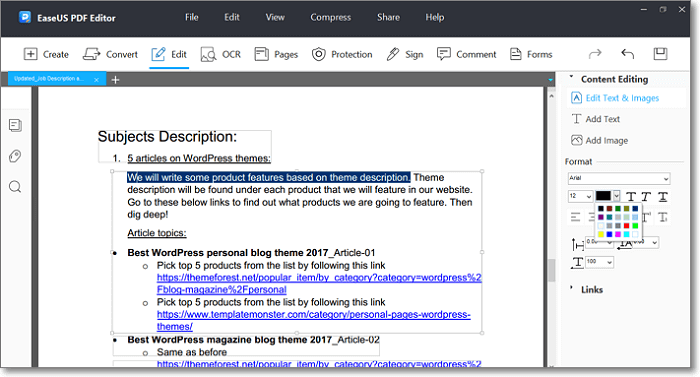
步驟4.將編輯的PDF儲存到您的電腦。
如何使用 Adobe Acrobat DC 隱藏 PDF 中的文字
在 PDF 中隱藏文字的另一種方法是使用 Adobe Acrobat DC。除了是 PDF 閱讀器之外,它還是一個功能強大的 PDF 編輯器。 Adobe Acrobat DC 包含「刪除隱藏資訊」功能,可尋找並刪除文件中的任何 PDF 內容。這些可以是評論、元資料、附件和元資料以及其他資料類型。請依照下列步驟從 PDF檔案中刪除文字、圖像和表格。
Adobe Acrobat DC 的主要功能:
- 從 PDF 中刪除文字、圖像和表格文件
- 使用 OCR 功能將你的 PDF檔案塗白
- 尋找並刪除隱藏訊息
- 它兼作 PDF 閱讀器和編輯器
- 具有直覺的使用者介面
使用 Adobe Acrobat DC 隱藏 PDF 中的文字的步驟
步驟 1.在您的裝置上安裝並啟動 Adobe Acrobat。
步驟 2 。然後選擇“選擇文件”選項並找到您的 PDF。
步驟3 。接下來,從「標記為修訂」下拉式選單選單中選擇您需要的修訂輸入。
步驟4 。標記要隱藏的文字後,選擇“應用”選項。
步驟5.最後,儲存您的檔案作為單獨的 PDF文件。
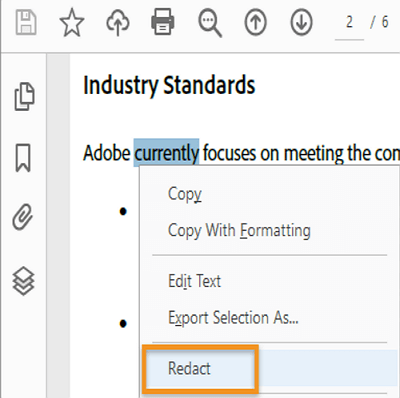
如何使用 PDFzorro 隱藏 PDF 中的文字
使用 PDFzorro 隱藏 PDF 中的文字。這是一個基於線上的 PDF 編輯工具,可透過任何網頁瀏覽器運作。它還透過加密系統確保對您的文件進行高度保護,以便在完成您的工作後不會留下任何痕跡。此外,它還包含基本的 PDF 編輯功能,讓您可以合併、隱藏文字、在雲端中共享文件等等。
PDFzorro 的主要特點:
- 將多個 PDF 檔案合併為一個檔案
- 將 PDF 轉換為各種格式,如 word、ppt、excel 等
- 白色圖像、資料、文字、表格等
- 永久隱藏 PDF,即使關閉檔案,白色仍會保留
- 你可以修復白化,但白化後不可逆轉
使用 PDFzorro 隱藏 PDF 中文字的步驟
步驟1.前往 PDFzorro 網站並點擊上傳按鈕。然後選擇您的 PDF檔案。
步驟 2接下來,選擇包含要隱藏的文字的頁面。然後將特定區域或文字塗白。
步驟3.您可以選擇點選按鈕,實現不可逆的白化。最後,將編輯過的PDF檔案下載到您的電腦。
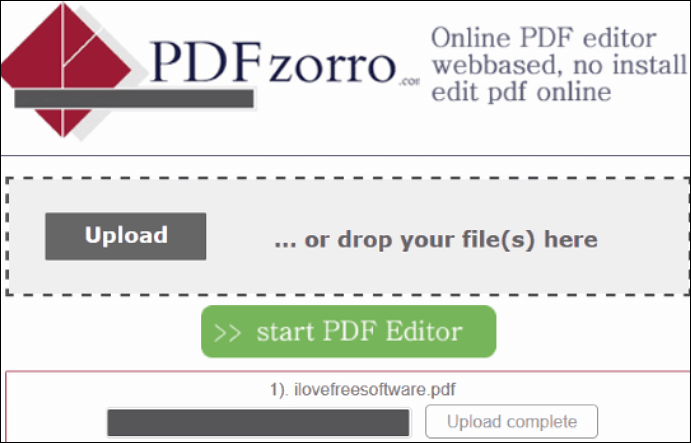
結論
當處理您不想洩露給未經授權人員的敏感資訊時,您可以隱藏文字。在 PDF 中隱藏文字的最佳方法是透過EaseUSPDF 編輯器。此應用程式為您提供可靠的功能,以便透過簡單的步驟編輯、轉換和建立 PDF資料。同樣,它還允許您調整檔案的字體大小、更改顏色和大小等。



